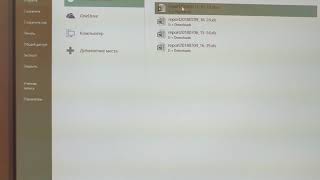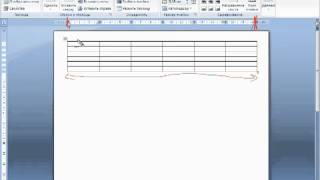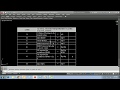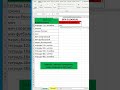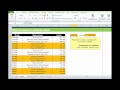КАК УДАЛИТЬ МАКРОСЫ В EXCEL
Microsoft Excel предоставляет возможность создавать и использовать макросы для автоматизации различных операций. Однако, иногда возникает необходимость удалить макросы из документа. В этой статье мы расскажем, как удалить макросы в Excel.
Существует несколько способов удаления макросов в Excel. Рассмотрим наиболее распространенные из них.
1. Откройте документ Excel, содержащий макросы, которые вы хотите удалить.
2. Нажмите на вкладку "Разработчик" в верхней панели меню.
3. В группе "Код" найдите кнопку "Макросы" и нажмите на нее.
4. В открывшемся окне "Макросы" выберите макрос, который вы хотите удалить.
5. Нажмите на кнопку "Удалить" и подтвердите удаление макроса.
6. Повторите шаги 4-5 для всех остальных макросов, которые вы хотите удалить.
Теперь все выбранные макросы будут удалены из вашего документа Excel.
Обратите внимание, что удаление макросов может привести к изменению функциональности вашего документа. Поэтому перед удалением макросов рекомендуется создать резервную копию документа или быть уверенным в необходимости удаления макросов.
Таким образом, вы узнали, как удалить макросы в Excel. Следуйте инструкциям и удаляйте макросы по своему усмотрению, помня о возможных последствиях.
Редактирование существующего макроса I vba
Макрос 2 Удаление строк по условию (Белова С.А. гр 6313)
Макрос для очистки ячеек Excel без программирования
Сохранение макроса в Excel
Программирование макросов на VBA в Excel
Как легко снять защиту с листа или книги Excel
Макрос для очистки ячеек в excel